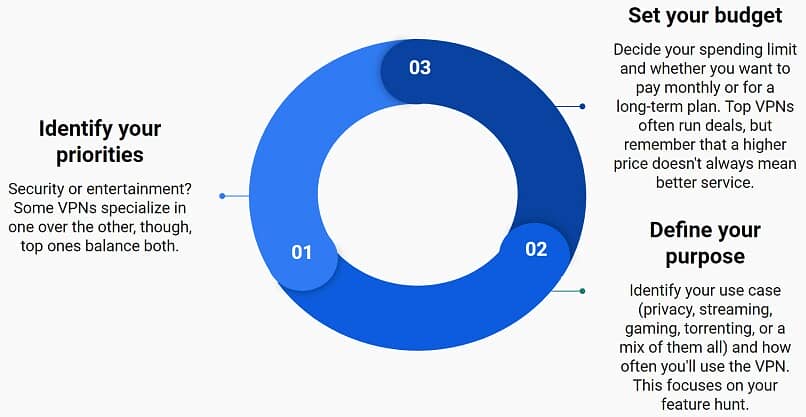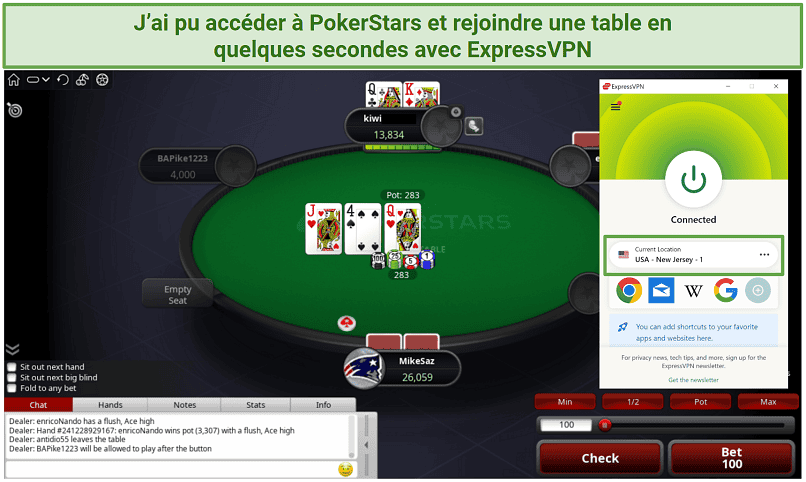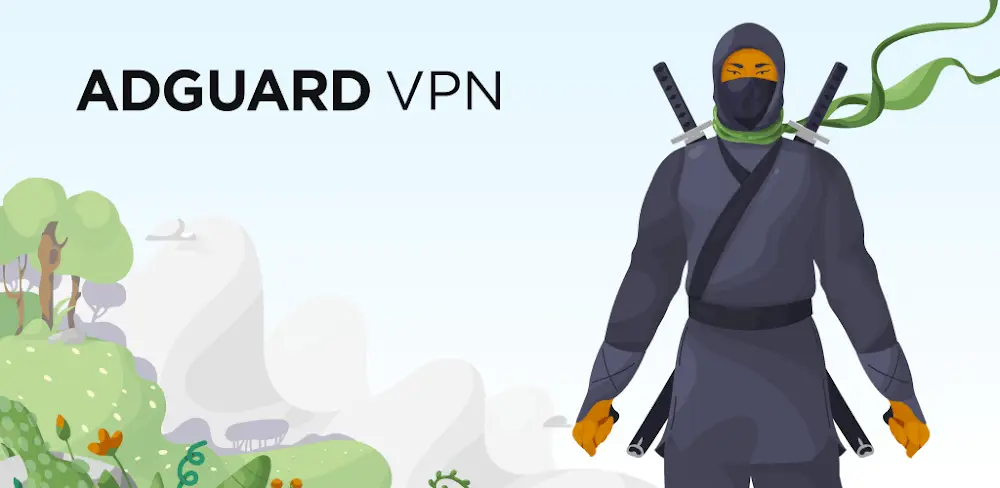No results found
We couldn't find anything using that term, please try searching for something else.

Comment utiliser un VPN sur PS5, expliqué
Que vous souhaitiez accéder à du contenu verrouillé par région ou obtenir un accès anticipé à un jeu, vous devrez utiliser un VPN sur votre PS5. Mais
Que vous souhaitiez accéder à du contenu verrouillé par région ou obtenir un accès anticipé à un jeu, vous devrez utiliser un VPN sur votre PS5. Mais comment en configurer un avec la console ? À quel point le processus est-il délicat ? Découvrons tout cela et bien plus encore dans ce guide technique détaillé.
Vous pouvez utiliser un VPN sur une PS5 en en installant un sur votre routeur ou PC/Mac, puis en connectant la console au même appareil via LAN ou WiFi.
Examinons toutes ces options en détail et vous expliquons comment les réaliser vous-même, étape par étape.
méthode de connexion d’ un vpn sur une ps5
Vous pouvez utiliser un VPN sur votre PlayStation 5 via 3 méthodes différentes. Ils tournent tous autour du même concept de base ; configurer un VPN sur un appareil, puis connecter la console au même appareil via LAN ou WiFi. Voici un aperçu détaillé de toutes les différentes méthodes :
Connecter un VPN via Windows/Mac
commencer par la première méthode , où vous avoir besoin d’ un PC / Mac Windows pour configurer une connexion VPN efficace avec votre console .
Avec un Mac :
- installer n’ importe quel vpn de votre choix sur Mac et configurez – le . ( La configuration is devrait ne devoir pas être difficile car la plupart des paramètre sont effectuer automatiquement lors de l’ installation )
- Ensuite, connectez le Mac et la console à partir du même câble Ethernet.
- Allez au partage Internet option sur votre mac . ( préférence système
- Ensuite, définissez le «Partagez votre connexion » à « Wifi » & « Aux ordinateurs utilisant » à « Ethernet«
- Maintenant, vous devez naviguer vers le Paramètres réseau à l’intérieur de votre PS5 et sélectionnez le «Configurer la connexion Internet » option.
- Sélectionnez ensuite le Option réseau filaire dans la liste des réseaux disponibles et appuyez sur Connecter.
Avec un PC Windows (à l’aide d’un câble Ethernet)
- Les première et deuxième étapes sont les mêmes. Installez le VPN sur votre PC et connectez les deux appareils avec le même câble Ethernet.
- Allez au Paramètres réseau dans le Panneau de contrôle.
- accéder au Les connexion de réseau .
- Cliquez avec le bouton droit sur Ethernet < Propriétés.
- cocher le « autoriser les autres utilisateur du réseau à se connecter via la connexion Internet de cet ordinateur » . option en vertu du partage languette .
- Sélectionnez ensuite Ethernet dans le Connexion au réseau domestique dérouler.
- Maintenant, vous devez naviguer vers le Paramètres réseau à l’intérieur de votre PS5 et sélectionnez le «Configurer la connexion Internet » option.
- Sélectionnez ensuite le Option réseau filaire dans la liste des réseaux disponibles et appuyez sur Connecter.
Avec un PC Windows ( en utiliser un point d’ accès mobile )
- Installez et configurez un VPN sur votre PC.
- Ensuite, ouvrez Réseau et Internet Paramètres.
- Activer Point d’accès pour mobiles
- Allez à son propriétés sur la même page, & définir un nom et un mot de passe pour le point d’accès mobile que vous venez de créer.
- accéder au Les connexion de réseau .
- Cliquez avec le bouton droit sur Point d’accès pour mobiles tu viens de créer < Propriétés.
- cocher le « autoriser les autres utilisateur du réseau à se connecter via la connexion Internet de cet ordinateur » . option en vertu du partage languette .
- Sélectionnez ensuite Point d’accès pour mobiles dans le Connexion au réseau domestique dérouler.
- Maintenant, vous devez naviguer vers le Paramètres réseau à l’intérieur de votre PS5 et sélectionnez le «Configurer la connexion Internet » option.
- Sélectionnez ensuite le même point d’accès WI-Fi dans la liste des réseaux disponibles et appuyez sur Connecter.
connexion d’ un vpn via le routeur
Vous pouvez également utiliser un VPN sur la PS5 en configuration des paramètres appropriés à l’intérieur de votre routeur, puis connecter la console à la même connexion Internet.
Nous ne pouvons pas vraiment vous donner un guide étape par étape sur la façon de procéder avec votre routeur, mais entrez le numéro de modèle de votre routeur. sur Google, et vous devriez facilement obtenir des guides pratiques détaillés.
Une fois que vous avez configuré le VPN avec votre routeur, allez simplement dans le menu de votre PS5. Paramètres réseau et connectez-vous au Wi-Fi provenant du routeur. Votre PS5 doit se connecter au VPN configuré sur le routeur.
Vous pouvez vérifier votre ipen aller au Quel est mon ip site Web via votre PS5. Lors d’une connexion VPN réussie, il devrait vous montrer dans un emplacement complètement différent (ce sera celui que vous avez sélectionné dans le VPN)
Ce sont les moyens les plus simples d’utiliser un VPN sur votre PS5. Nous espérons que vous avez trouvé ce guide facile à suivre et que vous avez pu configurer un VPN sans aucun problème. Nous avons même couvert un guide de nettoyage approfondi pour la PS5. Vérifiez-le si vous pensez que votre console a besoin d’un peu de nettoyage.
L’article Comment utiliser un VPN sur PS5, expliqué apparaît en premier sur WhatIfGaming.